Kdykoli se na obrázek klikne digitálním fotoaparátem, obrázek se uloží v nezpracovaném formátu, tedy bez přeběhnutí jakéhokoli algoritmu nebo bez ztráty dat. Moderní fotoaparáty mají možnost přímo exportovat obrázky do formátu, jako je JPEG nebo PNG , ale ve výchozím nastavení je uložen jako nezpracovaný obrázek.
Formát raw se může fotoaparát od fotoaparátu lišit a obvykle fotoaparáty stejné značky ukládají obraz ve stejném formátu. Soubor surového obrázku však není vhodný, pokud jde o zpracování, ukládání nebo pouhé prohlížení obrázků na jakémkoli zařízení. Většina operačních systémů standardně nemá software pro zobrazení nezpracovaných obrázků. Z těchto důvodů potřebujeme převést nezpracované obrazové soubory do dobře známých formátů obrazových souborů.
Dnes se naučíme, jak převést nezpracovaný soubor obrázku na soubor JPEG z příkazového řádku Linuxu.
Převeďte nezpracovaný obrázek na JPEG pomocí ImageMagick
ImageMagick je poměrně populární nástroj pro zpracování obrazu v Linuxu. Skládá se ze sady příkazových řádků a také utilit GUI. Nainstaluje nástroj s názvem „převést ‘ pro převod obrázků do a ze široké škály formátů souborů.
Je k dispozici ve standardních repozitářích distribucí Linuxu.
$ sudo apt install imagemagick [On Debian/Ubuntu & Mint] $ yum install imagemagick [On RHEL/CentOS & Fedora]
Po instalaci můžete ověřit, že „převést ‘ nástroj byl nainstalován.
$ convert -v
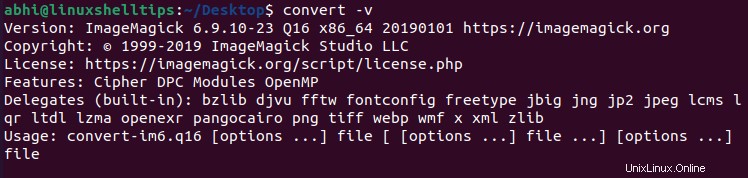
Chcete-li převést soubor raw, nejprve se ujistěte, že název souboru raw neobsahuje žádnou příponu souboru. V opačném případě „převést ‘ zváží příponu souboru, pokud je přítomna, a selže, pokud přípona není podporována.
Pokud máte například soubor s názvem „raw_canon.cr2 ‘, zkopírujte jej do souboru s názvem ‘raw_canon ‘ pomocí příkazu cp.
$ cp raw_canon.cr2 raw_canon
Nyní můžeme jednoduše zavolat převést s následující syntaxí:
$ convert filename_tobe_converted target_filename.target_extension
V našem případě to bude:
$ convert raw_canon raw_canon.jpeg
Chcete-li ověřit, zda je soubor skutečně JPEG soubor nyní použijte příkaz soubor (který bude číst a analyzovat soubor, aby určil jeho typ).
$ file raw_canon.jpeg

Můžete to samozřejmě také ověřit pokusem o otevření souboru v prohlížeči obrázků.
Závěr
V tomto článku jsme viděli, jak lze surový obraz z fotoaparátu převést na JPEG. Nezpracovaným snímkem v tomto příkladu je snímek z fotoaparátu Canon, avšak stejnou metodu lze použít i pro jiné nezpracované snímky.
Děkujeme, že jste si to přečetli, a pokud víte, že máte nějaké problémy nebo myšlenky, dejte nám vědět v komentářích níže!